たくさんのBlu-rayが溜まっていると、そのうちの1つまたは2つが欠けていることに気付くことがあります。あるいは傷がついて再生できなくなってしまいます。これらの問題を解決するには、次のことができます。 ブルーレイをコピーする そしてバックアップを取っておきます。この記事では、それらを光ディスクとしてコピーし、ISO ファイルまたはデジタル形式としてコンピューター、ハード ドライブ、または USB ドライブに保存する方法を説明します。最後まで読んで、Blu-ray をバックアップする適切な方法を見つけてください。
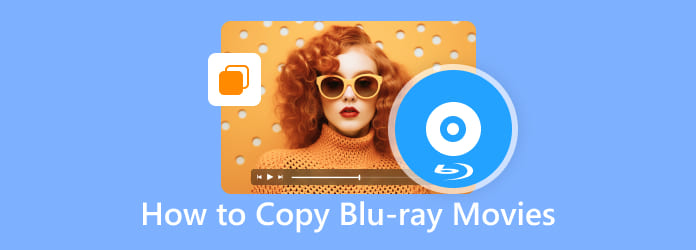
パート1。 Blu-rayをコピーできますか
友人や同僚が「Blu-ray をコピーできますか?」という質問をしたことがありますか?答えは「はい」です。 Blu-ray を Blu-ray ディスク、ハード ドライブ、USB ドライブ、PC などにコピーできます。この作業を PC で実行するための準備を整えるには今が最適です。
PC には Blu-ray ドライブが必要です
コンピュータを使用して Blu-ray をコピーする前に、PC に Blu-ray ドライブが搭載されていることを確認する必要があります。 このドライブは Blu-ray ディスクを読み取るために機能します。 ただし、デスクトップにドライブがない場合は、外付け Blu-ray ドライブを使用して PC に接続できます。
Blu-rayコピーソフトウェアが必要です
このミッションでは、タスクを成功させるための特殊なソフトウェアが必要です。
パート2。 Blu-ray を Blu-Ray ディスクにコピーする
ブルーレイコピープラチナ
ブルーレイコピープラチナ は、Blu-ray ディスクをコピーし、元の状態と同じような高品質のファイルを作成することに特化したソフトウェアです。 さらに、このソフトウェアでは、フル コピー、メイン ムービー、クローン、データの書き込みを含む XNUMX つのコピー オプションから選択できます。 これら XNUMX つのオプションは、その名前が示すように、異なる目的を果たします。 さらに気に入っているのは、初めて使用する場合でも、専門家のように作業できる直感的なインターフェイスです。 Blu-ray ムービーを、コンテンツに含まれる字幕やオーディオ トラックも含めて完全にコピーするため、保存したい場合に使用することをお勧めします。 言うまでもなく、Blu-ray フォルダーと ISO をハードディスクと PC に迅速なプロセスで複製する機能も備えています。 したがって、できるだけ早く Blu-ray 映画を楽しむことができます。 したがって、ここでは Blu-ray ムービーを PC にコピーする方法を説明します。
主な機能
- Blu-ray を Blu-ray ディスク/フォルダー/ISO にコピーします。
- BD-25、BD-50などに対応しています。
- ロスレス Blu-ray コピー プロセス。
- 速くて簡単に処理できます。
無料ダウンロード
Windowsの場合
安全なダウンロード
1ステップ。 Blu-ray ディスクをコンピュータの Blu-ray ドライブに挿入します。 次に、ソフトウェアをインストールした後、次のコマンドを使用してソフトウェアを起動します。 ダウンロード 上のボタン。
2ステップ。 インターフェイスに到達したら、次の中から選択します。 フルディスク、メインムービー、クローン, データを書き込む 左側のオプション。 を選択してください フルディスク Blu-ray のすべてのコンテンツをコピーする場合は、オプションを選択します。 次に、次の場所に移動することを忘れないでください。 ソース & ターゲット ボタン。
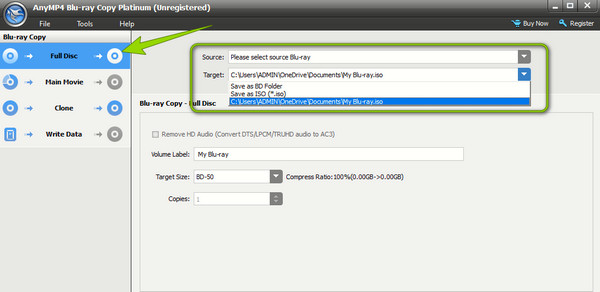
3ステップ。 それと同じくらい簡単に、あなたは今ヒットすることができます 開始 ボタンを押してBlu-rayをコピーします。
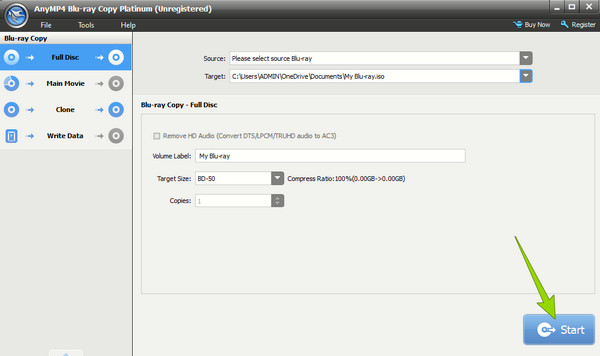
パート3。 品質を損なうことなくBlu-rayをISOファイルまたはフォルダとしてハードドライブにコピーします
品質を損なうことなく Blu-ray をハード ドライブにコピーするには、ISO ファイルまたはフォルダーとしてクローンを作成します。 ISOとはディスクイメージのことです。 Blu-ray を ISO としてコピーすると、圧縮や変更を行わずにオリジナル ディスクの正確なデジタル コピーが作成されるため、品質が低下することはありません。 Blu-ray を ISO ファイルとしてバックアップするには、上記の Blu-ray コピー ソフトウェア Blu-ray Copy Platinum を使用できます。品質を低下させることなく、Blu-rayをISOとしてハードドライブにバックアップする方法を説明しましょう。
1ステップ。 下のボタンをクリックしてBlu-rayコピーソフトウェアをダウンロードしてください。コンピュータにインストールして起動します。 Blu-ray ディスクをコンピュータのドライブまたは外付けドライブに挿入します。
無料ダウンロード
Windowsの場合
安全なダウンロード
2ステップ。 左側のパネルで [クローン] をクリックし、[ソース] セクションで Blu-ray ディスクを選択します。
3ステップ。 [ターゲット] ドロップダウン リストで、[ISO として保存] を選択します。 Blu-ray を保存するフォルダーを選択し、ISO ファイルの名前を変更します。

4ステップ。 [スタート] ボタンをクリックして、Blu-ray を ISO ファイルとして 1:1 の比率でコピーします。
![[スタート]ボタンをクリック](https://www.bluraycopys.com/images/blu-ray-copy/how-to-copy-blu-ray-movies/click-start.jpg)
パート4。 Blu-rayをデジタルファイルとしてUSBドライブまたはハードドライブにコピー
Blu-ray ムービーを USB ドライブまたはハード ドライブにコピーするには、Blu-ray をデジタル形式に変換することもできます。この方法には強力なプログラムが必要ですが、 Blu-rayリッパー。 Blu-ray ムービーを MP4、MKV、MPEG、MP3、WAV などの数百のデジタル形式に変換できます。変換後、Blu-ray のコンテンツを USB ドライブまたはハード ドライブに簡単にコピーできます。このようにすると、デジタル形式はディスク イメージ ファイルよりも互換性が高いため、さまざまなデバイスで Blu-ray コンテンツを再生できます。 Blu-ray リッピングのその他の機能を確認し、その使用方法を学びましょう。
主な機能
- Blu-ray ムービーを何百ものビデオおよびオーディオ形式にリッピングします。
- Blu-rayを2D/3D/HD/4Kビデオに変換します。
- iPhone、Wii、Xbox、LG などのデバイス用のプリセットを提供します。
- 超高速のバッチ変換をサポートします。
1ステップ。 コンピュータに Blu-ray リッパーをダウンロードしてインストールし、開きます。 Blu-ray ディスクをドライブに挿入します。ドライブはコンピュータに接続されています。
無料ダウンロード
Windowsの場合
安全なダウンロード
無料ダウンロード
MacOSのための
安全なダウンロード
2ステップ。 Blu-ray リッパーは、挿入された Blu-ray を自動的に読み込みます。そうでない場合は、インターフェイスの [Blu-ray の読み込み] ボタンをクリックします。
3ステップ。 リッピングする Blu-ray のメイン タイトルまたはフル タイトルを選択します。次に、[出力形式] ドロップダウン リストをクリックして、目的の出力形式を選択します。

4ステップ。 最後に、「すべて取り込み」ボタンをクリックして、Blu-ray をデジタル ファイルに変換します。
パート5。 Blu-ray のコピーに関する FAQ
-
4K Blu-ray ムービーをコピーできますか?
はい、できます。 ただし、4K のコピーは 1080p の通常の Blu-ray よりも繊細です。
-
Blu-ray のコピーに使用できる最適なデジタル ビデオ形式は何ですか?
Blu-ray ムービーをデジタル ビデオに複製する場合は、MP4 形式を使用するのが最適です。 それは世界共通のフォーマットだからです。
-
Blu-ray をコピーした後も同じ品質を維持できますか?
多かれ少なかれ、そうです、特に強力なソフトウェアを使用してコピーする場合はそうです。
-
所有している Blu-ray をコピーすることは合法ですか?
ほとんどの国では、商業目的で共有したり販売したりすることなく、Blu-ray をコピーして使用することは合法です。
-
Blu-rayはバックアップに適していますか?
はい。 Blu-ray は、重要なデータ、情報、プライバシーをバックアップするのに最適な選択肢です。 Blu-ray ディスクはディスク上にコンテンツを保存するため、コンピューター ウイルス、ハッカー、システム クラッシュを防ぐことができます。 Blu-ray Copy Platinum や Blu-ray Ripper などのツールを使用すると、ディスク/ISO/デジタル形式として簡単に転送およびバックアップできます。
包み込む
に多くの方法があります Blu-rayをコピーする。この投稿では、Blu-ray バックアップを作成するための 3 つのオプション (Blu-ray、ISO、デジタル ファイル) を紹介しています。 Blu-ray Copy Platinum を使用して、Blu-ray または ISO ファイル/フォルダーとしてクローンを作成し、元の品質を維持できます。デジタル ファイルとしてハード ドライブまたは USB にコピーする場合は、Blu-ray リッパーを使用してビデオおよびオーディオ形式に変換します。これらの Blu-ray コピーおよびリッピング ツールを使用すると、手間をかけずに作業を行うことができます。
Blu-ray マスターの詳細


